弊社で提供しているkintone自動全角⇔半角変換プラグインについて、実際の使いどころを活用事例を交えてご紹介します。kintoneを使っている中で一度は思ったことがある、もしくは常日頃どうにかならないかと思っている部分について、本プラグインが解決します。
自動全角⇔半角変換プラグインの開発・提供の背景
福島県本宮市に拠点を置く弊社でもkintoneを活用しているのですが、活用する中でで次のような声がちらほら挙がっているのに気づきました。
- 数字入力項目に数字を入れているのに、「数字を入力してください」というエラーメッセージが表示されて、修正が煩わしい。
- 数字入力項目に何も値を入れていない場合、その項目を使って計算しているフィールドが#N/A!になる。
- 住所内に半角文字と全角文字が混在しているため、パッと見てごちゃごちゃしている。半角が基本なのに人によって入力がバラバラ。
これらは数字やアルファベットを全角文字で入力しているのが原因です。しかし、「数字やアルファベットは半角文字が基本」というのは社員全員の共通認識ではないようでした。数字やアルファベットに全角文字を使うケースもわりと多いということに驚いたと共に、このことは自社以外でも当てはまるのではないかと感じました。また、数字フィールドが未入力の場合にそのフィールドを使って計算しているフィールドに#N/A!表示される点については、使用する私自身も普段から思っていたことでもあり「何とかできないものか」と心のどこかに留まっていたものでした。
この社員からの声をきっかけに、kintoneの入力した内容に対して半角文字・全角文字への変換を行うプラグインを開発することとなりました。
自動全角⇔半角変換プラグインの機能紹介
概要はこちらのページに載っていますが、改めてメインの機能について詳細を以下に記載します。
全角文字から半角文字、半角文字から全角文字への変換
kintoneのフィールドに入力した値を、全角文字から半角文字へ、または、半角文字から全角文字へ自動変換する機能を持っています。動き等の仕様については次の通りです。
- 文字の変換はフィールドからカーソルを移動した際に行われる。
- フィールドの種類(文字列(1行)、文字列(複数行)、数値、日付、時刻)毎の設定が可能。
- 「記号」「中点」「スペース」「数字」「アルファベット」「カタカナ」毎の変換設定が可能。
- レコード追加画面、レコード編集画面、レコード一覧画面(インライン編集時)に対応。
- PC用の画面にのみ対応。モバイル用の画面には未対応。
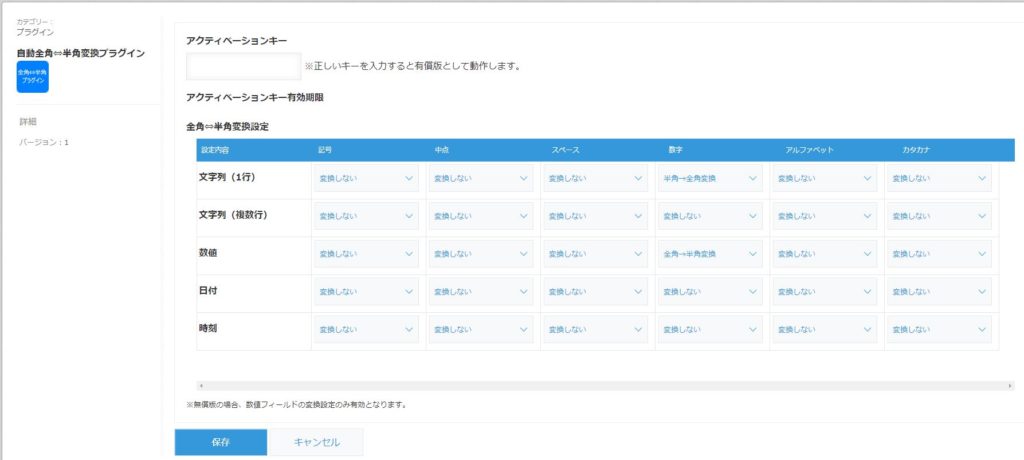
主に、「文字列(1行)」フィールドと「数値」フィールドに対しての利用を想定しています。変換したい項目のドロップダウンリストをクリックし、変換方法を選びます。
※変換方法は「全角→半角変換」「半角→全角変換」のどちらかです。
フィールドへの初期値の設定
こちらはおまけ機能ですが、フィールドに値が設定されている状態で値をクリアしてカーソルを外した際に、自動的に初期値を設定します。
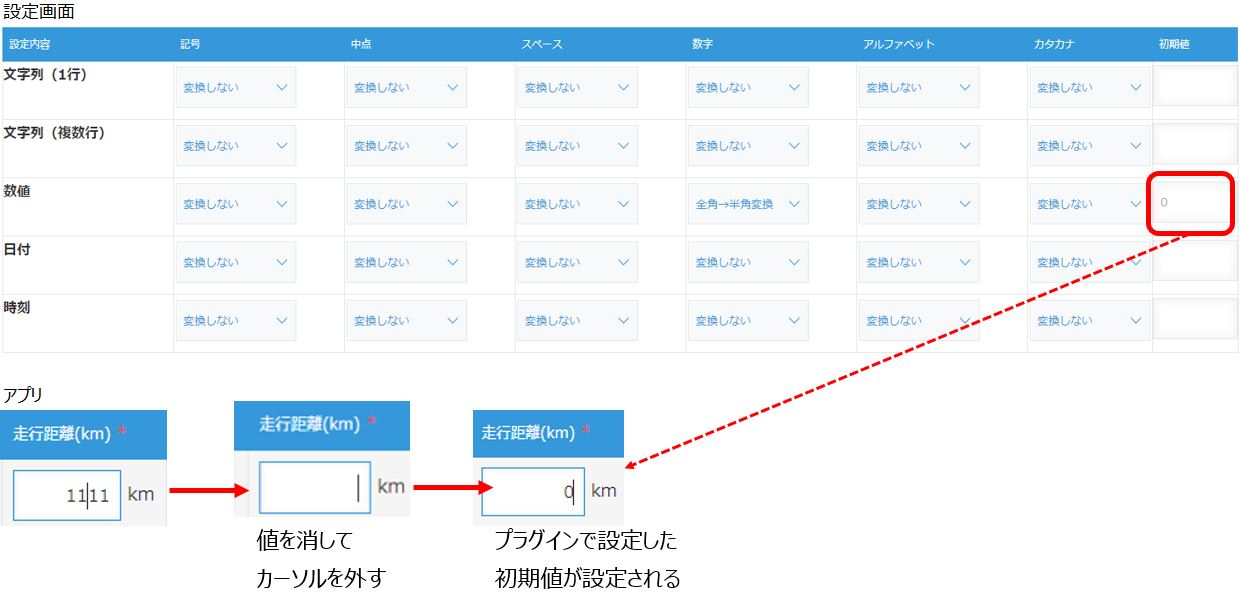
設定値は数字・文字の両方に対応しています。
プラグイン設定が反映される画面
レコード追加画面、レコード編集画面、レコード一覧画面(インライン編集時)に対応しています。
また、検索条件を入力する画面でも適用されます。(「文字列(1行)」フィールドの設定が適用されます)
自動全角⇔半角変換プラグインの使いどころ(活用事例)
数字入力項目に対する半角・全角文字統一
kintoneの登録画面・編集画面において、数値フィールドは半角数値のみ入力できるわけではなく、全角数字や文字が入力できます。保存時に数字のチェックが入るため入力値が不正なことは分かるのですが、次の場合にちょっと不便と感じる場合があります。
- 数値フィールドに全角数字を入れて保存すると、「数字を入力してください」と表示される。(数字を入れているのに・・・)
- 数値フィールドに全角数字が入っていても、そのフィールドを使った計算フィールドは数字として扱って計算してくれるのに、保存時はエラーになるのは中途半端・・・
このような場合、本プラグインで全角→半角変換の設定をすると、数値フィールドへの全角数字の入力でもエラーが発生しなくなり、煩わしさが軽減されます。特に、文字列フィールドを入力した後に数値フィールドを入力する際に、全角数字で入ってしまうため半角に手動で変換することが必要ですが、これがなくなります。PCになれていない方が社内に多い場合は重宝するかと思います。
ポイントとしては、数値フィールドに小数点の入力する場合も考慮して、「記号に対して全角→半角変換」「数字に対して全角→半角変換」の2つの変換を入れることをお勧めします。
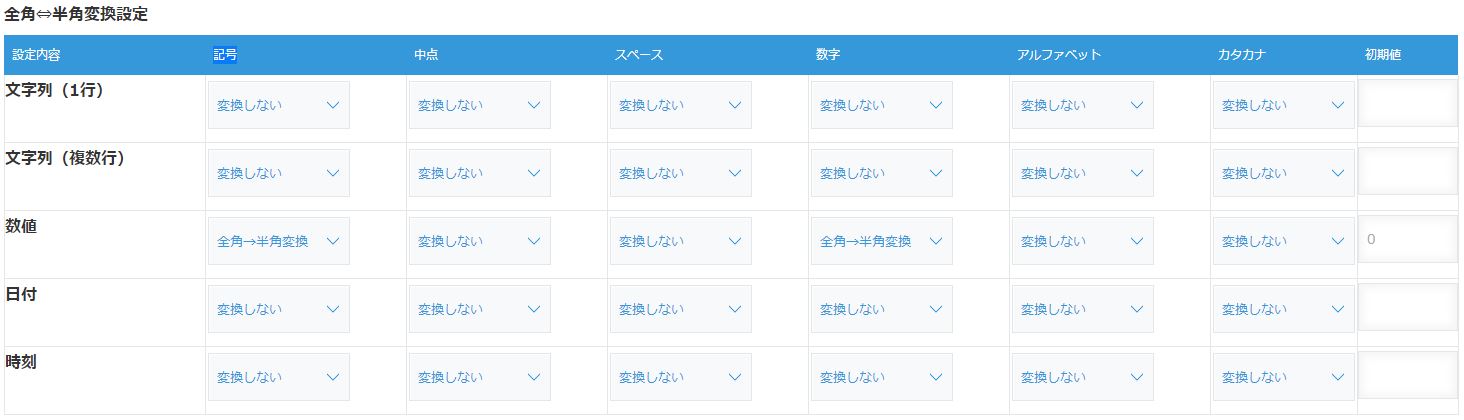
数値入力項目への初期値0設定
数値フィールドを使って計算フィールドを作っている場合、数値フィールドに値が設定されていない場合に#N/A!と表示されます。そのため、数値フィールドの初期値に0を設定しておくことで、計算フィールドも正しく表示されるようになります。しかし、数値フィールドをユーザが意図的に(もしくは意図せずに)値を消して空欄にした場合、計算フィールドが#N/A!と表示されてしまいます。これを回避するためにプラグイン設定画面で初期値に「0」を設定しておくことで、意図しない空白設定でも計算フィールドは正しく計算結果が表示されるようになります。
初期値の設定は、フィールドの初期値と同じ値を設定しておくことで効果を発揮します。
住所項目の数字・スペース等の記号に対する半角・全角文字統一
顧客管理や社員名簿などのアプリを作る場合、住所を登録するフィールドを用意しますが、ここに設定される値の表記ゆれを本プラグインで統一することが可能です。住所欄の表記ゆれの例としては、数字・スペース・カタカナの全角・半角の混在です。
(例)
- 福島県郡山市朝日1丁目23-7 郡山市役所
- 福島県郡山市朝日1丁目23ー7 郡山市役所
数字は全角→半角変換、スペースは半角→全角変換、カタカナは半角→全角変換など、社内ルールにあわせた設定をするのが良いかと思います。このように自動変換することで、登録ユーザに寄らず全角・半角を統一して入力することが可能になります。
顧客名のカッコ・スペース・カタカナ等の記号に対する半角・全角文字統一
住所と同様に、顧客名についても本プラグインで表記ゆれを統一化できます。
(例)
- (株)郡山アイウエオ商事
- (株)郡山アイウエオ商事
カッコは半角→全角変換、スペースは半角→全角変換、カタカナは半角→全角変換など、こちらもプラグインを設定することにより統一することが可能です。
メールアドレスのアルファベットに対する半角・全角文字統一
メールアドレスのアルファベットを全角文字で入力するユーザはほぼ居ないと想定されますが、アルファベットに対して全角→半角変換することで、全角文字での入力を回避することが可能です。
まとめ
数値項目にカーソルが移動した際に自動的にIMEモードが半角に変更はされないため、数値フィールドでも全角文字で数字や文字が入力でき、これによって保存時にエラーで引っかかるようなことがあります。このようなちょっとした細かい部分は、意図しないときに発生してしまうためストレスがたまります。自動全角⇔半角変換プラグインを活用することによって、このようなストレスを軽減し、入力時の手間を軽減できます。また、数値項目が空欄になっている際の計算フィールドの!N/A表示を初期データ設定により無くすことが出来ますので、計算フィールドを必ず数値で表示させることが出来るようになります。
無償版プラグインも提供していますので、是非一度お試しいただければと思います。





